Photoshop CC에서 픽셀 측정, 계산 및 분석

연구원과 과학자를 위해 설계된 Photoshop CC의 매우 강력한 픽셀 측정 및 분석 기능에 대해 알아보세요. 측정 스케일과 도구 설정이 필요합니다.
Adobe Photoshop Creative Suite 6에 사용할 수 있는 리소스는 광범위합니다. Kuler는 다른 사람과 공유하기 위해 탐색, 다운로드, 생성, 편집 및 업로드할 수 있는 색상 테마를 제공하는 온라인 커뮤니티입니다. 그래픽 인쇄 프로젝트 또는 웹 사이트를 만들 때 이 테마를 사용하십시오. 인터넷 연결과 Adobe ID만 있으면 됩니다.
Kuler 사용 방법의 기본 사항은 다음과 같습니다.
창 → 확장 -> Kuler를 선택하십시오.
찾아보기 버튼을 클릭합니다. 찾아보기 패널에서 검색 필드(돋보기 아이콘)에 원하는 태그 단어를 입력하고 Enter(Mac의 경우 Return)를 누릅니다.
예를 들어, 유기농 이라는 단어를 입력해 보십시오 . 그러면 유기농 이라는 단어로 태그가 지정된 모든 테마 가 테마 목록에 나타납니다.
디스플레이 드롭다운 목록에서 최고 평점 또는 최고 인기와 같은 기준으로 테마를 선택하여 검색할 수도 있습니다. 패널 하단에 있는 왼쪽 및 오른쪽 화살표 버튼을 클릭하면 이전 및 다음 테마 세트를 볼 수 있습니다. Kuler 커뮤니티의 테마를 새로 고치려면 이중 곡선 화살표를 클릭하십시오.

목록에서 테마를 선택하고 오른쪽 화살표를 클릭한 후 다음 하위 메뉴 항목 중 하나를 선택합니다.
테마 편집: 이 옵션을 선택하면 만들기 패널로 이동합니다. 색상환에서 색상과 연결된 원 아이콘을 클릭하여 원하는 색상을 선택합니다. 색상을 편집하려면 휠 내에서 원 아이콘을 이동하거나 패널 하단에 있는 색상 슬라이더를 드래그(또는 16진수 수식 입력)하세요.
또한 색상 슬라이더 위에 아이콘이 있어 전경색 또는 배경색을 기본 색상(테마의 기반이 되는 색상)으로 추가하고 테마에서 색상을 추가 및 삭제할 수 있습니다.
마지막으로 기본 색상을 변경하려면 테마에서 색상을 선택하고 조화를 기반으로 하는 테마의 다른 색상에 영향 레이블이 지정된 버튼을 클릭합니다. 버튼 위로 마우스를 가져가면 툴팁이 어떤 버튼인지 알려줍니다.
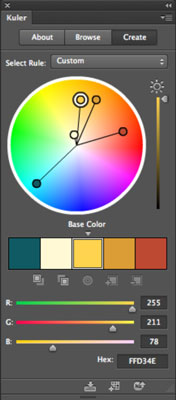
패널 하단에 있는 색상환/연필 아이콘을 클릭하여 테마를 편집할 수도 있습니다.
견본 패널에 추가: 이 옵션은 견본 패널에 테마의 색상을 추가합니다. (창 → 견본을 선택하십시오.)
패널 하단에 있는 견본 아이콘을 클릭하여 견본 패널에 추가할 수도 있습니다.
Kuler에서 온라인 보기: 이 옵션을 선택하면 브라우저가 실행되고 Kuler 커뮤니티 웹사이트에서 테마가 열립니다.
* 우려 사항 신고: 이 옵션을 사용하면 테마의 태그, 제목, 댓글 또는 기타 우려 사항에서 불쾌감을 주는 자료를 신고할 수 있는 짧은 형식으로 이동합니다.
패널 하단의 테마 저장 버튼을 클릭합니다.
패널 하단에 있는 견본 아이콘을 클릭하여 견본 패널에 테마를 추가할 수도 있습니다. 마지막으로 만들기 패널의 오른쪽 하단에 있는 위쪽 화살표 아이콘을 클릭하여 테마를 Kuler 커뮤니티 웹사이트에 업로드합니다.
새 테마를 만들려면 만들기 패널을 클릭하고 기본적으로 3단계에서 설명한 테마 편집과 동일한 단계를 따릅니다.
연구원과 과학자를 위해 설계된 Photoshop CC의 매우 강력한 픽셀 측정 및 분석 기능에 대해 알아보세요. 측정 스케일과 도구 설정이 필요합니다.
Illustrator에서 SVG 그래픽에 투명도를 적용하는 방법을 알아봅니다. 투명한 배경으로 SVG를 출력하고 투명도 효과를 적용하는 방법을 살펴보십시오.
Adobe XD 프로토타입에서 스크롤되는 항목을 표시하려는 경우, 뷰 포인트를 활용하여 스크롤을 시뮬레이션할 수 있습니다.
Photoshop CS6의 고급 혼합 옵션을 통해 레이어 스타일과 혼합 모드를 효과적으로 활용하는 방법을 알아보세요. 이 가이드는 사용자에게 유용한 팁과 기법을 제공합니다.
InDesign을 사용하여 QR 코드 그래픽을 만들고 수정할 수 있습니다. QR 코드는 다양한 정보를 저장할 수 있는 바코드 형태입니다.
Adobe CS5 Illustrator에서 투명도를 제대로 병합하고 인쇄하는 방법을 제공합니다. 최상의 결과를 얻기 위한 단계별 가이드를 알려드립니다.
InDesign Creative Suite 5에서 스냅이 활성화된 안내선을 사용하여 페이지에서 요소를 정렬하고 레이아웃을 최적화하는 방법에 대해 알아보세요.
Adobe InDesign의 다목적 자유 변형 도구를 사용하면 개체를 다양한 방식으로 변형할 수 있습니다. 자유 변형 도구를 사용하여 개체를 이동, 회전, 기울이기, 반사 및 크기 조정할 수 있습니다.
InDesign에서 EPS 파일을 내보내는 방법을 알아보세요. 이 파일 형식은 다양한 프로그램에서 사용할 수 있습니다.
Adobe XD에서 이미지 마스킹 및 편집 방법을 자세히 알아보세요. 이미지 손상 없이 크기를 조정하고, 마스크 기능을 활용하여 디자인에 창의성을 더할 수 있습니다.






